9 個 WordPress 編輯器插件 - 輕鬆編輯您的 WordPress 數據
已發表: 2019-04-30在WordPress插件目錄中,您會發現很多插件。 但是它們中的大多數都缺少您在插件中尋找的功能。 如果您嘗試逐個測試插件,則將花費大量時間。
在這篇文章中,我們列出了頂級 WordPress 編輯器插件,它們可以讓您更好地編輯 WordPress。 這些插件不是隨機挑選的。 我們測試了大量的 WordPress 編輯器,在對它們進行排序後,我們發現了這些插件。
使用這些插件中的任何一個,您都可以正確利用您的時間和精力。 每個插件都有不同的功能,請選擇最符合您要求的插件。
黑色工作室 TinyMCE
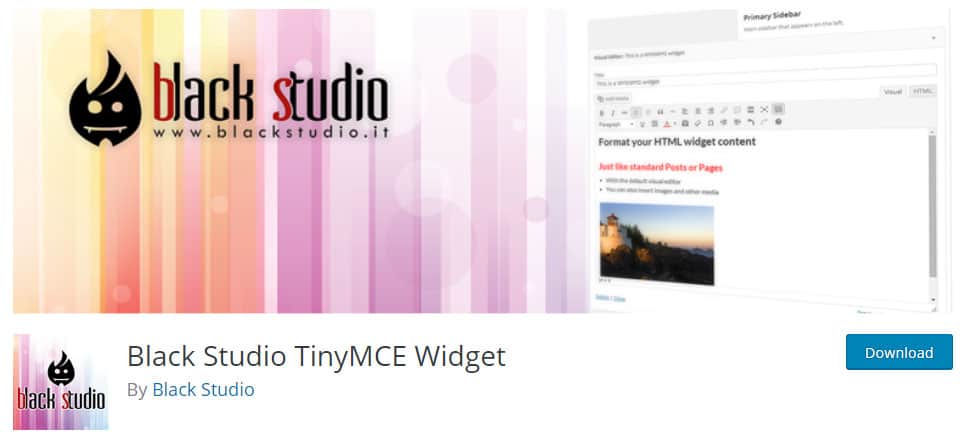
這是 WordPress 存儲庫中當前可用的最佳 WordPress 所見即所得編輯器插件之一。 您將能夠毫不費力地在側邊欄中插入富文本和媒體對象。 Black studio TineMCE 使您能夠以所見即所得的方式編輯您的小部件,而無需使用 WordPress 的本機 TinyMCE 編輯器。
使用 Black Studio TinyMCE ,您可以在 HTML 模式和可視模式之間完全切換。 您不需要任何 HTML 知識即可向文本添加格式和媒體/圖像。 您可以繼續前進並使用 WordPress 媒體庫中的媒體。
Black Studio TinyMCE 支持全屏編輯,還支持整體小部件的可訪問性。 在全屏編輯模式下,您將能夠不受任何干擾地工作,因為編輯器在整個屏幕上都可見。
優點
- 全功能 TinyMCE 可視化編輯器。
- 支持全屏編輯。
- 提供 20 多種語言的翻譯。
- 它可以通過可視化編輯器編輯富文本小部件。
缺點
- 不會出現額外的作曲家控件。
- 小部件標題和內容之間的差距很大。
經典編輯器

經典編輯器是 WordPress 團隊的官方插件,它還原了經典的 WordPress 編輯器。 在新的 WordPress 5 中,默認編輯器是 Gutenburg。 Gutenberg 可能不是您要找的編輯器。 這個插件將隱藏Gutenberg塊編輯器的所有功能,您將能夠以舊的經典方式創建您的帖子。
這個經典編輯器允許管理員為所有用戶選擇默認編輯器。 它使管理員能夠允許用戶更改他們的默認編輯器。 如果允許,用戶可以選擇每個帖子使用哪個編輯器。
這個官方的 WordPress 插件將得到全面支持和維護,直到 2022 年或只要需要。
優點
- 恢復舊經典編輯器。
- 沒有復雜性。
缺點
- 帶有 WordPress 經典編輯器的所有限制。
WP 智能編輯器
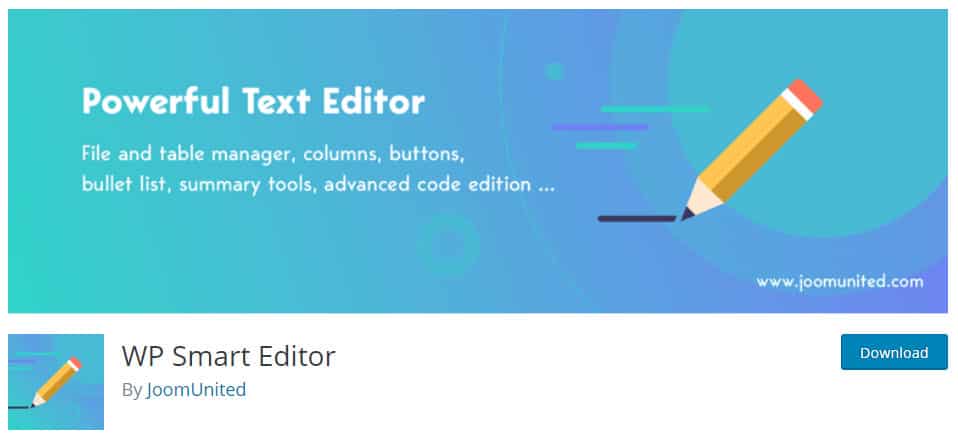
如果您正在尋找一個簡單的 wordpress 編輯器,那麼您可以輕鬆使用 WP 智能編輯器。 此文本編輯器為您和您的客戶提供自定義體驗,並可能為每個用戶或用戶角色提供過濾工具。 創建不同的用戶配置文件並為每個配置文件設置不同的編輯器工具。
這個 WordPress 內容編輯器插件帶有各種節省時間的工具,如文件管理器、表格管理器、按鈕、項目符號列表、內容摘要、自定義樣式編輯器等。這些工具不僅可以節省您的時間,還可以節省您的資金努力。
優點:
- 幾個節省時間的工具。
- 無限的用戶配置文件創建。
- 兼容第 3 方集成。
缺點:
- 專業版沒有提供太多功能。
TinyMCE 高級
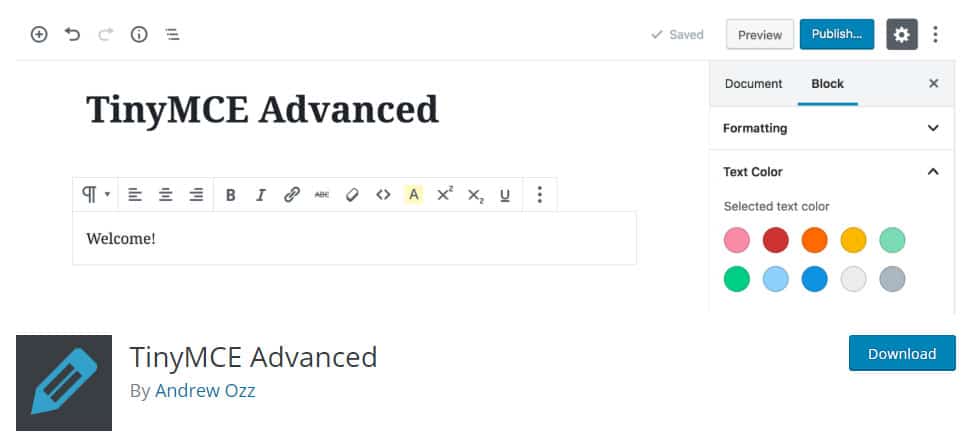
如果您對 WordPress 可視化編輯器感到有限,並且需要更多格式選項,請查看 TinyMCE Advanced 插件。 該插件將幫助您自定義 TinyMCE 可視化編輯器,讓您觸手可及所有快捷方式和格式化工具。
使用 TinyMCE Advanced,您將能夠從儀表板進行高級格式化。 它允許您:
- 添加和更改表。
- 為無序列表選擇正方形或圓盤,而不是項目符號。
- 搜索文本,然後替換它。
- 插入表情符號、分頁符、日期和時間、水平線、空格等。
如果您在使用此插件時卡在任何地方,您可以查看文檔。 還有一些教程可用於解決可能出現的大多數常見問題。 插件開發人員積極支持 WordPress.org 上的論壇,並嘗試解決發布的所有問題。
優點:
- 高級格式選項。
缺點:
- 有時會出現 403 和 500 之類的錯誤。
- 不支持內聯 CSS。
文章/頁面 HTML 編輯器的語法熒光筆
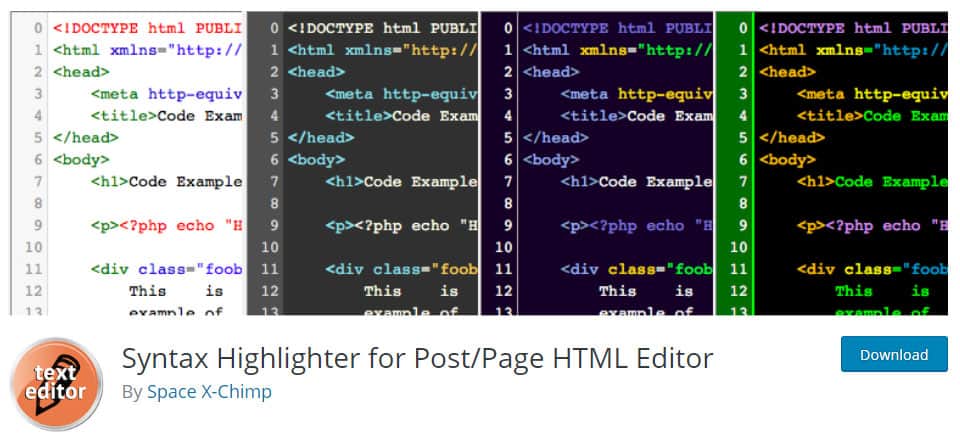
如果您對編輯器感到無聊或遇到問題,請嘗試切換到語法熒光筆。 這是一個易於使用的 WordPress 插件,它將用增強的編輯器替換您的默認帖子和頁面文本/HTML 編輯器。 默認的 WordPress 帖子和頁面文本/HTML 編輯器很棒,但它是有限的。
這個插件消除了默認編輯器的限制。 它允許您查看帶有語法突出顯示和行號的代碼,以便您可以輕鬆閱讀 HTML 標記。 您可以完全控制編輯器,並且可以從設置頁面對其進行配置。
用於文章/頁面的語法熒光筆是一個非常輕量級和快速的編輯器,帶有 36 種不同的顏色主題。 這個插件完全可以翻譯,並且已經翻譯成幾種流行的語言。 與帶有語法熒光筆的默認編輯器相比,您一定會感到高興並找到更多的舒適感。
優點:
- 快速輕便
- 翻譯就緒
- 跨瀏覽器兼容
缺點:
- 不為主題/插件編輯器提供語法突出顯示。
WP Githuber MD – WordPress 降價編輯器

Wp Githuber MD 是一個多合一的 WordPress Markdown 插件,它提供了多種功能,如 Markdown 編輯器、圖像粘貼、HTML 到 Markdown 助手、實時預覽等。 它允許您僅使用 HTML to Markdown 工具將 HTML 轉換為 Markdown。

該編輯器的一項特殊功能是它不會加載任何不必要的腳本。 該插件檢測您的降價內容,然後決定加載哪個腳本。 使用此 Markdown 編輯器,您可以在 Photoshop 中復制選定的圖像區域,然後粘貼到 Markdown 編輯器中。 這個免費的 wordpress 編輯器不附帶任何高級版本。
優點:
- HTML 到 Markdown 助手
- 古騰堡支持
- 圖片複製粘貼
- 語法高亮
缺點:
- 此插件沒有可用的高級版本。
Htaccess 編輯器
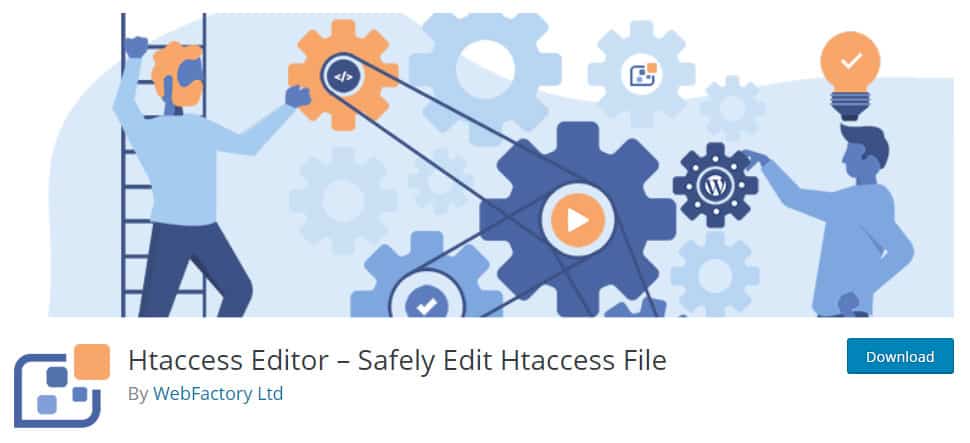
使用 WP Htaccess 編輯器從 WP 管理員輕鬆編輯您的網站 .htaccess 文件。 它為您提供安全、簡單和快速的方式來編輯帶有自動備份的 .htaccess 文件。 在發生任何災難時,您可以通過 FTP 或直接從插件恢復此備份。
您可以在“/wp-content/htaccess-editor backups/”文件夾中找到備份。 該編輯器與 WP 網絡(WPMU)完全兼容並經過測試。 它顯示在網絡管理員的設置菜單下。
優點:
- 自動文件備份。
- 簡單且安全地編輯 .htaccess 文件。
- WP網絡(WPMU)支持
缺點:
- 沒有發現這樣的缺點。
主題編輯器
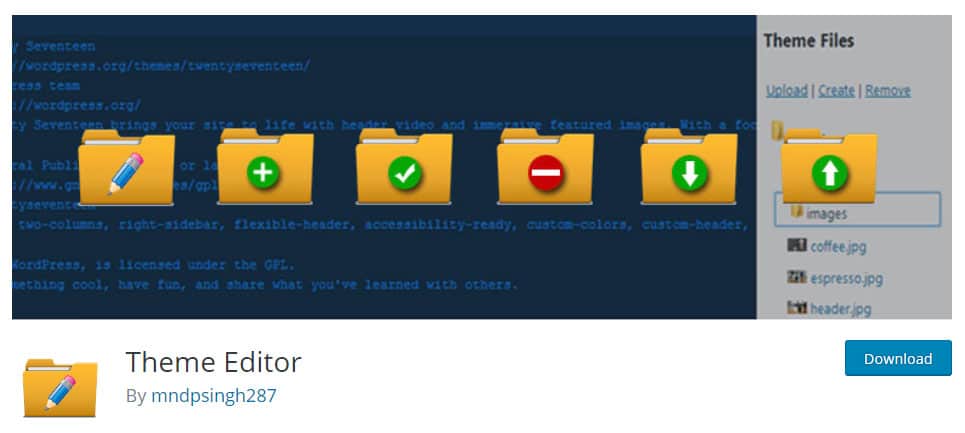
如果您正在尋找一個 WordPress 編輯器插件,它可以讓您直接編輯您的主題和插件文件,而不是更多。 主題編輯器是最好的WordPress 編輯器插件之一,可幫助您輕鬆編輯插件和主題文件。 使用這個插件,您可以輕鬆刪除或上傳文件和文件夾。
此插件的有用功能之一是用戶權限。 您可以使用不同的用戶角色(如作者、編輯、管理員、訂閱者等)創建任意數量的用戶。他們將只能訪問他們擁有權限的某些文件。
該插件的另一個顯著特點是它允許您通過在父選項卡中選擇父主題來創建子主題。
優點:
- 代碼鏡像
- 編輯主題和插件文件
- 花式盒子
缺點:
- 沒有自動完成
- 沒有語法高亮
終極方塊
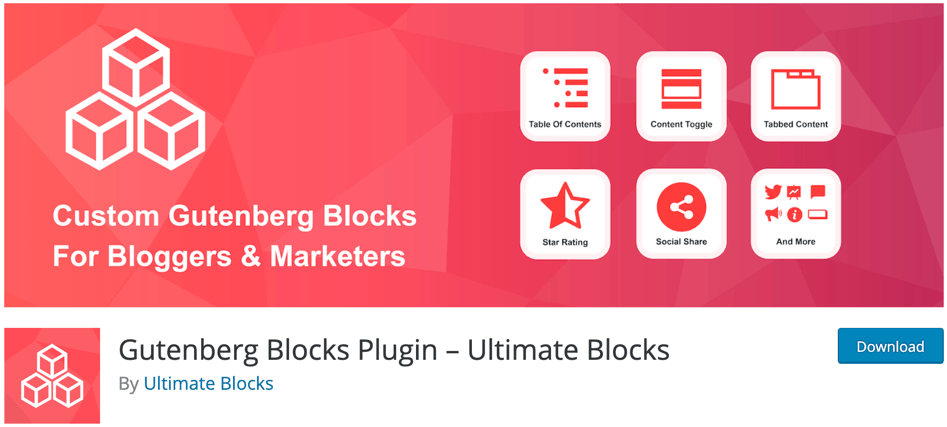
古騰堡編輯器席捲了 WordPress 社區。 這是自 WordPress 本身發布以來最大的更新之一,它為您提供了更多功能,即使您不是設計師或開發人員,也可以讓您的頁面看起來更好。
而不是試圖完全改變它並使用另一個編輯器,為什麼不充分利用它呢? 這個插件可以幫助你做到這一點。
Ultimate Blocks 插件帶有 17 個很棒的塊,可幫助您擴展 Gutenberg 編輯器的功能並充分利用它。
有一些基本塊,如評論(啟用模式的塊)、號召性用語塊、改進的按鈕塊、倒計時塊、進度條塊、點擊推文塊等等。
優點:
- 你並沒有完全改變編輯器,你只是在充分利用它。
- 無需使用代碼即可獲得您想要的東西。 這些功能易於使用。
- 沒有復雜性。
缺點:
- 此插件僅適用於古騰堡編輯器。 您不能在經典編輯器上使用它。
選擇 WordPress 編輯器插件
如果您不喜歡 WordPress 的原生 tinyMCE 編輯器,請選擇Black studio TinyMCE。
如果您想擴展 WordPress 可視化編輯器- 請使用 TinyMCE Advanced。
如果您正在尋找一個好的主題主題文件編輯器- 使用主題編輯器。
當您正在尋找最佳降價編輯器時– 使用 WP Githuber MD 降價編輯器。
結論
WordPress 目錄中有無數的 WordPress 編輯器插件,你不能全部嘗試。 因此,我們試圖將最佳名單列入候選名單。 希望您找到滿足您要求並幫助您輕鬆編輯的那個。
如果您有任何其他偏好,請分享它,讓每個人都有機會使用它。
